相信大家在整理员工信息表时,填下身份证信息的位置,都需要设置成小正方形的形状,很多小伙伴们就不知道如何进行设置。今天就教大家一招,快速设置填写身份证的小格子。
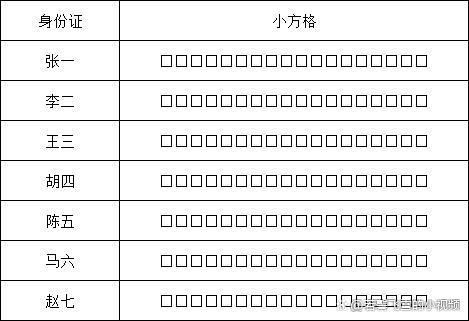

微软Office LTSC 2021专业增强版 简体中文批量许可版 2024年09月更新
- 类型:办公软件
- 大小:2.2GB
- 语言:简体中文
- 时间:2024-09-12
查看详情
操作方法:
方法一:命令
在单元格里面输入函数=REPT("□",18)
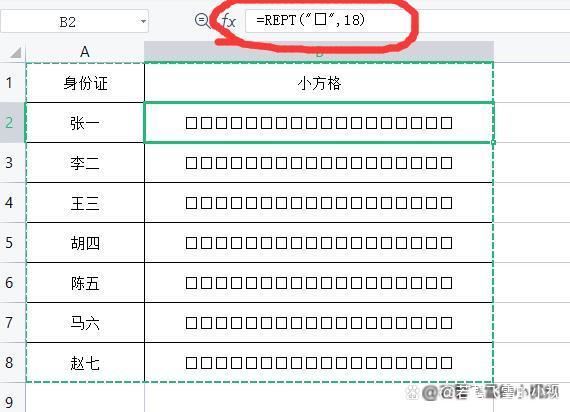
其中正方形要怎么输入呢?
方法二:搜狗输入法 正方形 □
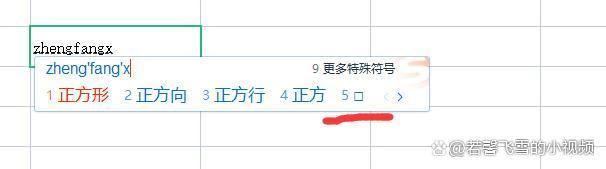
因为身份证是18位数的,所以在后面输入重复次数18.就完成了。
函数 REPT 是可以将文本重复一定的次数。
当然我们也可以把□ 换成其他的,比如 五角星
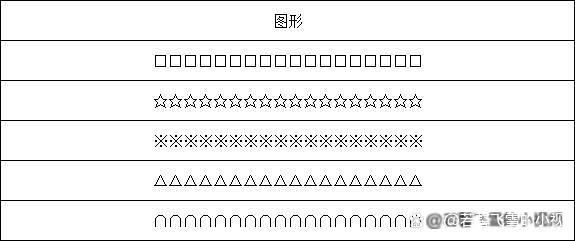
在单元格里面输入函数=REPT(“□”,18)
再往下拉填充即可完成了。
以上就是Excel表格中快速输入身份证18位小格子的技巧,希望大家喜欢,请继续关注115PPT。
相关推荐:
excel怎么检查身份证号是否18位? 验证身份证号码是否正确的技巧
注意事项:
1、文稿PPT,仅供学习参考,请在下载后24小时删除。
2、如果资源涉及你的合法权益,第一时间删除。
3、联系方式:sovks@126.com
115PPT网 » 如何在excel中制作身份证的18位小方格? 身份证小格子制作方法
1、文稿PPT,仅供学习参考,请在下载后24小时删除。
2、如果资源涉及你的合法权益,第一时间删除。
3、联系方式:sovks@126.com
115PPT网 » 如何在excel中制作身份证的18位小方格? 身份证小格子制作方法




